Видео шоу приложение как пользоваться
Несколько слов о приложении на телефон VideoShow. Опираясь на рейтинг Googl Play, скажу, что это приложение на телефон номер 1 для редактирования видео файлов. Как пользоваться VideoShow на телефоне для создания слайд-шоу из фото или видео, читайте ниже. Видео прилагается.
Преимущества приложения VideoShow
Как многие другие программы VideoShow работает как с фотографиями, так и с видео.
Преимущества ниже по списку:
- бесплатное;
- не сложное в освоении;
- не «съедает» много памяти при работе, т.е. подходит владельцам «слабеньких» телефонов;
- с широкими возможностями монтажа:широкий ассортимент тем, эффектов, стикеров, gif-изображений, мемов, смайликов, шрифтов, звуковых эффектов и спецэффектов.
Где приложение Videoshow скачать бесплатно на русском языке
Как пользоваться videoshow на телефоне.
Пошаговое руководство для создания слайдшоу смотрите на видео.
Ниже расшифровка видео в текст.
Загрузка картинок и видео для слайдшоу в VideoShow
Откройте программу и загрузите для работы нужные картинки или видео.
Подберите тему оформления своего слайд-шоу. В нижней части экрана иконки доступных тем. Можно загрузить дополнительные, кликнув на кнопку со стрелкой.
Обратите внимание, что не все темы бесплатны, выбирайте без пометки ПРО.
Каждая тема имеет свои особенности оформления, свои эффекты, которые можно изменить, как и музыку.
Определитесь с темой и далее переходите к ее редактированию оформлению отдельных кадров.
Вам в помощь видео о начале работы и выборе темы для оформления.
Выбор темы оформления слайдшоу
- выбор формы экрана: квадрат, прямоугольник;
- изменение текста в начале и конце слайдшоу.
Кадр слайд-шоу могут быть как прямоугольными, так и квадратными. Вы можете выбрать форму самостоятельно. Для этого нужно кликнуть по шестеренке вверху справа и выбрать, например, квадрат, если видео предназначено для Инстаграм.
В некоторых темах оформления есть возможность сменить надписи в начале и в конце видео. Для этого кликните по иконке темы и в открывшейся форме измените текст.
Кроме этого можно каждый отдельный кадр дополнить надписью.
Длительность кадров, поворот, масштаб и дублирование
Перейдите во вкладку Длительность и с помощью ползунка измените длительность показа кадров. Эта операция устанавливает единое время показа для всех кадров.
Если нужно изменить продолжительность отдельного кадра, то кликните на видео, на полупрозрачную иконку карандаша, и перейдете на редактирование клипов каждого отдельно.
Переходы между слайдами
Любое слайдшоу можно оформить по своему, а не по шаблону. Для этого кликните в нижней части иконку с перечеркнутым кругом.
Далее переходите во вкладку Изменить и выберите иконку «Переход». Для каждого кадра можно выбрать отдельный вид перехода.
Для сохранения нажмите на галочку в верху справа.
Далее переходите к эффектам и музыке.
Уверена, что вы справитесь с созданием своего слайд0шоу в этом приложении. Использовать созданное можно по разному:
- для показа своих изделий;
- для семейного альбома;
- для небольшого мастер-класса.
- Выбор зависит только от вас.
Успешного продвижения в интернете!
Больше информации о приложениях найдете по ссылке на рубрику .

Привет всем обитателям Трешбокса! Сегодня я опишу лучшее (на мой взгляд) приложение видеоредактор для Андроид. Это будет программа VideoShow. Кто заинтересовался — прошу ко чтению.
Содержание
Интерфейс

При запуске приложения мы можем наблюдать главное меню, состоящее из плиток. Здесь имеются две вкладки. Первая, домой, показывает основные функции редактирования (редактировать видео, редактирование фото, снять видео, загрузка стикера, панель инструментов, моя студия). Ниже я подробно опишу разделы. Вторая вкладка — популярные проекты (при доступе интернета). В верхнем правом углу имеется две кнопки — помощь и настройки. В настройках можно выбрать путь экспорта видео, отрегулировать качество выходного файла, определиться с языком программы.
Панель инструментов
Этот раздел меню содержит в себе два инструмента — «Видео в MP3» и «Быстрая обрезка». При помощи функции «Видео в MP3» легко «вытащить» дорожку аудио из клипа и спокойно сделать из этого mp3 файл. «Быстрая обрезка», как уже все догадались, позволяет быстро и без проблем обрезать видео.
Снять видео
Кнопка «Снять видео» запускает камеру, на которую снимается видео для последующего редактирования. Это реализовано для моментального редактирования клипов на месте происшествия :)
Загрузка стикера
Специально для приложения разработчик создал каталог стикеров, которые можно скачать пакетами. После окончания загрузки вам будет доступно редактирование видео с вставкой нужного стикера из пакета.
Моя студия
Здесь хранятся ваши проекты и сами видеофайлы, которые вы обработали при помощи студии VideoShow. При помощи этого раздела легко запустить любой проект и продолжить его редактирования или же редактировать уже созданное видео.
Редактирование фото и видео
Эти два пункта отличаются только лишь различием форматов. Редактирование фото позволяет делать слайдшоу из фотографий, редактирование видео поддерживает работу и с фотографиями, и с видео. Ниже я опишу возможности редактора в целом.
Возможности
Когда я искал удобное приложение для обработки видео, то исходил из следующих принципов. Богатые эффекты, наличие разнообразных стикеров для наложения на клип, возможность добавить переход. К сожалению, в Google Play таких приложений мало, поэтому выбирать особенно не из чего. Так давайте разберём, какие возможности есть у VideoShow.
Обрезать
В интернете полно приложений для Андроид, позволяющих легко и быстро обрезать любой видеоклип. С этой функцией отлично справляется наша программа. Нареканий нет. Для того, чтобы обрезать клип необходимо: выбрать пункт «обрезать» в разделе «редактирование видео» и переместить маркеры с начала и/или с конца. Вот и вся премудрость.
Субтитры

Далее разберём пункт «субтитры». Ну, что сказать. Эта функция позволяет просто вставить текст в нужное место в видео. При этом присутствуют такие настройки, как цвет и шрифт текста. Изменить размер и повернуть можно при помощи значка «поворот» под текстом. Всё предельно просто.
Стикеры
Чем отличается данная программа от многих своих дублёров, так это возможностью вставить смешные стикеры в любое место клипа. Для этого есть целый раздел, который носит простое название — «стикеры». Что из себя представляет этот раздел. Все стикеры разложены по небольшим категориям. Первоначально было три категории: лица, очки и надписи. Но благо есть менеджер стикеров, где можно скачать дополнительные пакеты стикеров. Стикеры, как и субтитры, можно увеличить и повернуть.
Фоновая музыка

Следующий пункт, который мы будем рассматривать — это музыка. В приложение встроено несколько стандартных аудиофайлов, которые можно использовать для подложки к видео. Помимо этого пользователь может выбрать свою музыку, находящуюся на устройстве или на карте памяти. Для того, чтобы выбрать музыкальную подложку надо всего лишь нажать на значок ноты в разделе «фоновая музыка» и затем уже выбрать из стандартных звуков или своих.
Переходы

Как Вы знаете, для меня переход это основной критерий видео редактора. Так вот, в нашей программе выбор переходов небольшой, всего 9 штук. Все они довольно не интересные. Но тем не менее, для создания простого слайд-шоу или маленького видеоролика вполне сойдёт. Для добавления перехода необходимо нажать на нужном клипе (после которого и будет сам переход) и выбрать из девяти подходящий. Никаких настроек переходы не имеют.
Эффекты

Эффекты в приложении тоже не блестят красотой и интересностью. Всего 10 стандартных эффектов можно применять в проектах. Для этого выберите ролик из дорожки и нажмите на нужный эффект.
Повернуть

Данная функция предназначена для поворота изображения. О ней ничего интересного сказать не могу, всё предельно ясно. Выбирает ролик или фотку на дорожке и нажимаем на значок поворота. Далее видим перёвёрнутое изображение, которое можно вращать таким образом до нужного момента.
Рисование

Если нажать на меню, расположенное около дорожки, то можно увидеть такой пункт, как рисование. Его можно использовать для создания очередного слайда. Легко настроить цвет, толщину пера.
Перемещение видеороликов на дорожке

Самое основное — перемещение и удаление элементов дорожки. Что для этого нужно? Всё просто: жмёте на нужном ролике и перетаскиваете его на необходимое место. Для удаления перетащить объект в корзину, которая появится в центре экрана.
Моё мнение
Что я думаю об этой программе. Ну, просто поиграться, на большее она не рассчитана. Все пользуются студиями на ПК. Но для тех, у кого нет доступа к ПК, но проект сделать надо, прога подойдёт отлично. Также она будет полезна тем, кто использует Андроид устройств в качестве рабочего (офис, студия и т. п.). Для экспресс редактирования то что надо. Да и на YouTube легко выкладывать ролики прямо из программы. Скачивайте, может пригодится ;)
Столкнулись с проблемой поиска видеоредактора? Есть интересные записи, но никак не удаётся выбрать хорошее приложение для работы с видео? Обращаясь за помощью к Google, вы получаете целый список лучших программ для видеоредактирования, но почти все они для пользователей с опытом.
Например, Adobe Premiere сложно освоить, а у Sony Vegas нет русификации. Новичку нужно что-то простое и универсальное. И этим характеристикам полностью соответствует ВидеоШОУ. У него целый ряд преимуществ по сравнению с аналогичными приложениями.

Возможности
У ВидеоШОУ русскоязычный интерфейс, и есть возможность работы с материалами разных видов — видеоклипы, фото и аудио. Требуется музыкальное сопровождение? В программе можно записывать звук. Есть редактор слайдов, позволяющий обрабатывать слои с использованием эффектов.
Даже в высоком качестве HD обеспечивается быстрая конвертация видео. Среди достоинств ВидеоШОУ также совместимость с разными версиями Windows (от XP до 10) и поддержка основных форматов видео.
Всё, что нужно для новичка

Если вы сняли материалы с интересным содержанием в высоком качестве, но даже не представляете, как всё это объединить в одно видео, не переживайте. Даже совсем без опыта при помощи инструментов ВидеоШОУ вы сможете получить отличный результат.
Удобство работы с программой

Загрузите в приложение свои файлы, просто перетащив их на панель со слайдами, и при помощи шкалы времени отрегулируйте продолжительность видео. Здесь есть возможность автоматически расставить эффекты, сделать переходы и соединить файлы в одно целое.
Большая коллекция шаблонов

В программе есть множество заготовок с предустановленными эффектами и анимацией. Коллекция разделена на тематические разделы (для свадебных видео, для роликов о путешествиях, праздновании дня рождения и т.п.), и вы наверняка найдёте подходящее для себя решение. Загрузите в шаблон, который вам приглянулся, свои видеозаписи и снимки, а программа совместит их и создаст качественный интересный ролик.
Простая конвертация видео
Приложение самостоятельно определяет, какие настройки изображения и звука оптимальны для вашего ролика, исходя из его формата, и указывает их перед проведением конвертации.
Служба поддержки и онлайн-учебник бесплатно
Вы всегда можете обратиться за помощью в освоении программы к опытным специалистам или самостоятельно изучить учебные материалы на сайте.
Множество дополнительных фишек
Изучая возможности приложения, вы постепенно освоите расширенные настройки качества видео и конвертации, которые позволят делать ролики ещё лучше. Вы можете выбрать один из режимов слайд-шоу. Формат созданного видео — полностью ваш выбор. Можно оптимизировать ролик под определённое устройство — мобильное или персональный компьютер.

Выбирая формат видео для DVD, вы сможете дополнить его интерактивным меню, с которого будет начинаться демонстрация ролика.
Ещё один вариант — видеозапись для размещения в интернете. Если выбрать этот режим, вы получите ролик, который полностью соответствует требованиям той площадки, на которой он будет размещён.
В ВидеоШОУ можно на своё усмотрение устанавливать параметры видео перед проведением конвертации, выбирать уровень качества, детализации, частоту показа кадров и формат аудио.
Эффекты профессионального уровня
В приложении есть обширная коллекция разработанных дизайнерами спецэффектов (более тысячи), которые добавят в ваш ролик особый шарм.
Неоновое свечение сделает изображение заката более выразительным. Мерцание добавит картинке динамики. Для сезонных видео отлично подойдут эффекты листо- и снегопада. А ролик о празднике украсят искры и фейерверки.
Приложение ВидеоШОУ позволяет использовать эффекты 3D и многослойную анимацию, которые до сих пор были доступны только в программах профессионального уровня, например в Adobe After Effects. В режиме редактора слайдов можно автоматически или вручную настраивать анимацию, в том числе менять цветовую гамму, частоту элементов и траекторию перемещения.
Быстрое освоение базовых правил видеомонтажа и создания роликов со спецэффектами профессионального уровня — это вполне возможно. Просто скачайте приложение ВидеоШОУ с русскоязычным интерфейсом, и получайте наслаждение от результата своей работы!

Добрый день. Люди в YouTobe и соц. сетях каждый день просматривают качественные видео ролики, где картинки перемешиваются с видео и различными спецэффектами. И это не хаотическая мешанина из видео и картинок, а очень красивые и элегантные видео ролики, где в нужных местах появляются изображения. Затем, эффектно исчезают там, где это нужно редактору, и также эффектно появляются.
Также, в нужных местах появляется текст и музыкальное сопровождение. При этом, и видео, и изображения могут эффектно крутиться, изгибаться, переворачиваться с верху вниз и прочее.
Когда смотришь подобный клип, создаётся впечатление, что создан он профессиональными мастерами по спецэффектам. Но, как это не покажется странным обычному человеку, большинство подобных видео, созданы обычными видео блоггерами любителями. Другими словами, обычными людьми.
При этом, для создания большей части подобных видео произведений были использованы не дорогие программы по видео монтажу, вроде Камтазии Студии, которые не каждому по карману, а дешевыми отечественными программами, созданными Российскими программистами.
Почему же блоггеры выбирают отечественные программы? К промеру, одна из самых известных программ по Видео монтажу, Sony Vegas, имеет дизайн на английском языке. Я в своё время искал версию Vegas на русском, но мне так и не удалось её найти, а в такой не простой программе начинать работать с английским дизайном, очень сложно. Также, есть такая программа, как Adobe Premiere, которая создаёт отличные видео эффекты, но эта программа сложна в изучении.
Поэтому, изучать создание различных видео эффектов, нужно с простой программы на русском языке. Иначе, вы элементарно запутаетесь, как я в своё время, когда начал изучать Фотошоп с английским интерфейсом. Об одной из таких программ для создания различных спецэффектов в видео, и пойдёт сегодня речь.
Видеоредактор ВидеоШоу
Скачаем пробную версию на 10 дней. Устанавливаем. У нас открывается окно программы, где нам нужно выбрать «Новый проект».

У нас откроется главное окно софта. Мы находимся в меню «Клипы». В программе открывается Проводник, через который, мы можем выбрать интересующие нас клипы, находящиеся на нашем компьютере. Затем, мышкой перетаскиваем в нижнюю часть программы интересующий нас клип.

Далее, чтобы добавить к нему другой клип, или изображение, выбираем меню «переходы». Обратите внимание, переходы различны и разнообразны. Выберите понравившийся и вставьте его в полоску внизу.

Вообще, чтобы работа с данной программой получилась более удобной, советую в одну папку собрать нужные вам клипы и картинки, чтобы не приходилось постоянно искать их через проводник. Затем, открыть эту папку в ВидеоШоу.
У вас внизу программы должна получиться полоска, состоящая из нужных вам видео клипов, переходов, титров. Для просмотра клипов, нужно нажать на треугольник Play.

Как уже говорилось, в программе есть титры, с разным оформлением. Чтобы их просмотреть, кликнем по понравившемуся, и вставим нужную надпись. Для просмотра титров с оформлением, опять-таки нажимаем Play.

Также поступаем и с эффектами. Выбираем понравившийся, и просматриваем. Если эффект вам приглянулся, вставляем его в нашу полосу в низу видео редактора.

В меню музыка, выбираем из имеющихся у нас на компьютере мелодий нужную, и вставляем в программу. Если вы желаете добавить ко всему этому свой голос, в правом меню нужно выбрать «Звукозаписи». Затем «Запись с микрофоном».

Вообще, я подозреваю, что работать с программой у вас сразу не получится. Необходимо немного потренироваться. Получше изучить меню, настройки и прочие возможности программы. Не один неподготовленный человек не сможет сразу работать с подобной программой видео редактором, какой бы простой она не была.
Чтобы вы лучше поняли, как работать с программой ВидеоШоу, сайт разработчик приготовил для вас целую серию обучающих видео. Да и просто в интернете их уже достаточно. Также, для тех людей, кто решит приобрести данный софт, работает служба поддержки, в которой вам профессионалы объяснят интересующие вас моменты.
После того, как вы создадите нужную вам видео композицию, вы с легкостью сможете её сохранить, нажав на кнопку «Сохранить» в правом углу софта. Также, можно ролик записать на DVD или же, поместить его в YouTobe или любимую соц. сеть.
Данные ролики можно создавать не только на компьютере, но и на планшете или даже на смартфоне. Как я уже сказал, программа имеет обучающее видео. Одно из них я хочу вам представить, чтобы вы лучше поняли, что из себя представляет данная программа, и как с ней правильно работать. Успехов!
Видео как работать с программой ВидеоШоу
Также, чтобы легче обучится работе с программой, можно использовать готовые шаблоны программы. В этом случае, вам не придётся скачивать нужные картинки или видео с интернета. Чтобы их запустить, выключаем программу, и запускаем заново. Затем, выбираем «Готовые шаблоны». Про готовые шаблоны предлагаю посмотреть ещё одно видео.
Для создания качественного видеоролика нужно всего лишь подобрать такой редактор видео, в котором вам, как автору, будет комфортно работать. Например, добиться интересного результата в короткие сроки можно в программе "ВидеоШОУ". Это новый видеоредактор, который уже успели по достоинству оценить сотни пользователей. Сегодня предлагаем познакомиться с ним поближе и вам.
Начало работы
Итак, запускаем программу. На экране появится стартовое меню, в котором редактор предложит выбрать режим работы. Помимо этого здесь же вы можете перейти на сайт программы или открывать проекты, над которыми работали ранее.

Быстрый монтаж: шаблоны для видео
Соорудить ролик в "ВидеоШОУ" можно на основе готовых шаблонов. Как вы наверняка знаете сами, такая возможность есть далеко не в каждом видеоредакторе. В каталоге представлено 20+ детских, свадебных, праздничных, молодёжных шаблонов… и это, конечно же, далеко не всё. Выделите понравившийся шаблон и кликните "Далее".
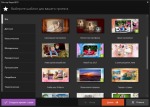
Программа предложит указать путь к роликам и фотографиям, которые ей нужно будет встроить в слайды.
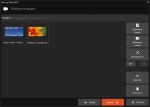
Заполните титульный слайд нужной информацией и загрузите начальную фотографию.
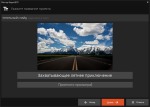
При желании добавьте в проект фоновую музыку. Ее роль может исполнить любой аудиофайл с вашего компьютера.

Нажмите "Готово" и программа создаст ролик. Вам останется внести мелкие правки: заменить стандартный текст на отдельных слайдах и сохранить проект как видеофайл.
Скачав редактор видео на русском и установив его на ПК, вы можете создавать видеоролик и с нуля. Давайте рассмотрим этот режим работы более подробно. Вернемся к стартовому меню и выберем опцию "Новый проект".
Редактирование видео: шаг за шагом
Добавьте на монтажный стол все нужные видеофайлы и фотографии. Сразу дополним проект титрами и заставкой. На этот случай программа "ВидеоШОУ" припасла для вас 64 анимированных слайдов. Для удобства все они разбиты на четыре группы: простые, универсальные, детские и тематические. Все варианты перед добавлением в проект можно просмотреть. Понравившиеся ухватите мышкой и перетащите в нужные места на таймлинии.
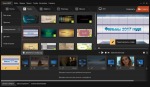
Инструменты для анимации
В меню "Эффекты" представлена анимация движения и 3D, а также природные и сложные эффекты. Так же, как и титры, все варианты можно предварительно просмотреть. Понравившиеся перетащите на ролики или снимки, к которым хотите применить. Изменения тут же вступят в силу. Таким способом можно наложить на видео туман, метель, листопад, заставить его просто передвигаться по экрану или выполнять умопомрачительные повороты.
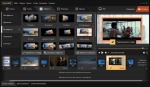
Кликните по опции "Случайные эффекты", тогда редактор самостоятельно присвоит каждому ролику эффекты из каталога. При этом выборку можно сузить до какой-то определенной группы анимации. Аналогично вы можете применить один конкретный эффект сразу ко всем слайдам. Это очень существенно сэкономит ваше время.

Анимацию можно настраивать вручную для каждого видео через редактор слайда. В него можно попасть, если дважды кликнуть по ролику на монтажном столе. Слева вы увидите список всех имеющихся слоев. Нажав по кнопке "Добавить слой" вы сможете дополнить композицию новыми элементами. Это могут быть надписи, фото, клипарт или другие видеоролики, а также различные природные и светящиеся эффекты.
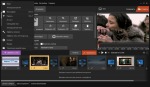
Все составляющие можно настраивать. К примеру, в случае с эффектами вы можете определять число задействованных элементов, их скорость, направление и другие параметры.
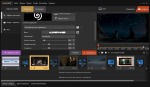
Если вы скачали редактор видео с эффектами, то обратите внимание ещё на одну функцию — вы можете заставить двигаться само видео. Для этого выделите ролик мышкой и перейдите во вкладку "Анимация". Настройте вид видеофайла на экране на начало показа. Затем добавьте второй ключевой кадр и подберите параметры для него — так ролик будет выглядеть в конце.
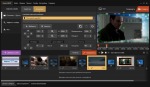
После настройки эффектов и анимации вы сможете подобрать для проекта переходы. Здесь "ВидеоШОУ" выигрывает у других программ, так как имеет в коллекции не только стандартную анимацию, но и уникальные 3D и градиентные переходы, способные сделать проект более динамичным. Как и в случае с эффектами, вы можете применить один и тот же вид переходов ко всем слайдам или же использовать в каждом случае разные.
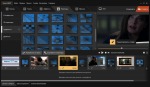
Работа со звуком
Программа "ВидеоШОУ" позволяет озвучивать проекты. Как и при использовании готовых шаблонов, вы можете загрузить в проект любую музыкальную композицию со своего компьютера.
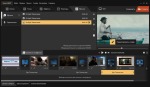
Настраивайте воспроизведение аудиозаписи под свои нужды. Мелодия может полностью перекрывать исходный звук видеороликов или же просто играть фоном. Для коррекции вам необходимо кликнуть по кнопке "Громкость и эффекты" и отрегулировать нужные параметры.
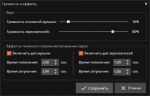
Также видео можно озвучить самостоятельно, но тут вам потребуется микрофон. Если работа идет за ноутбуком, то переживать особо не стоит: звукозаписывающее устройство по умолчанию встроено в большинство современных моделей. Надиктуйте текст и кликните "Добавить к проекту".
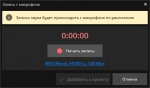
Экспорт проекта
В отличие от многих современных видеоредакторов, "ВидеоШОУ" позволяет записывать проекты на DVD и сохранять их с оптимальным соотношением размер/качество для публикации в интернете. Также ролики можно оптимизировать для воспроизведения с экранов телефонов, планшетов и других устройств или просто оставить на компьютере в любом видеоформате.
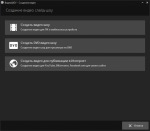
Читайте также:


